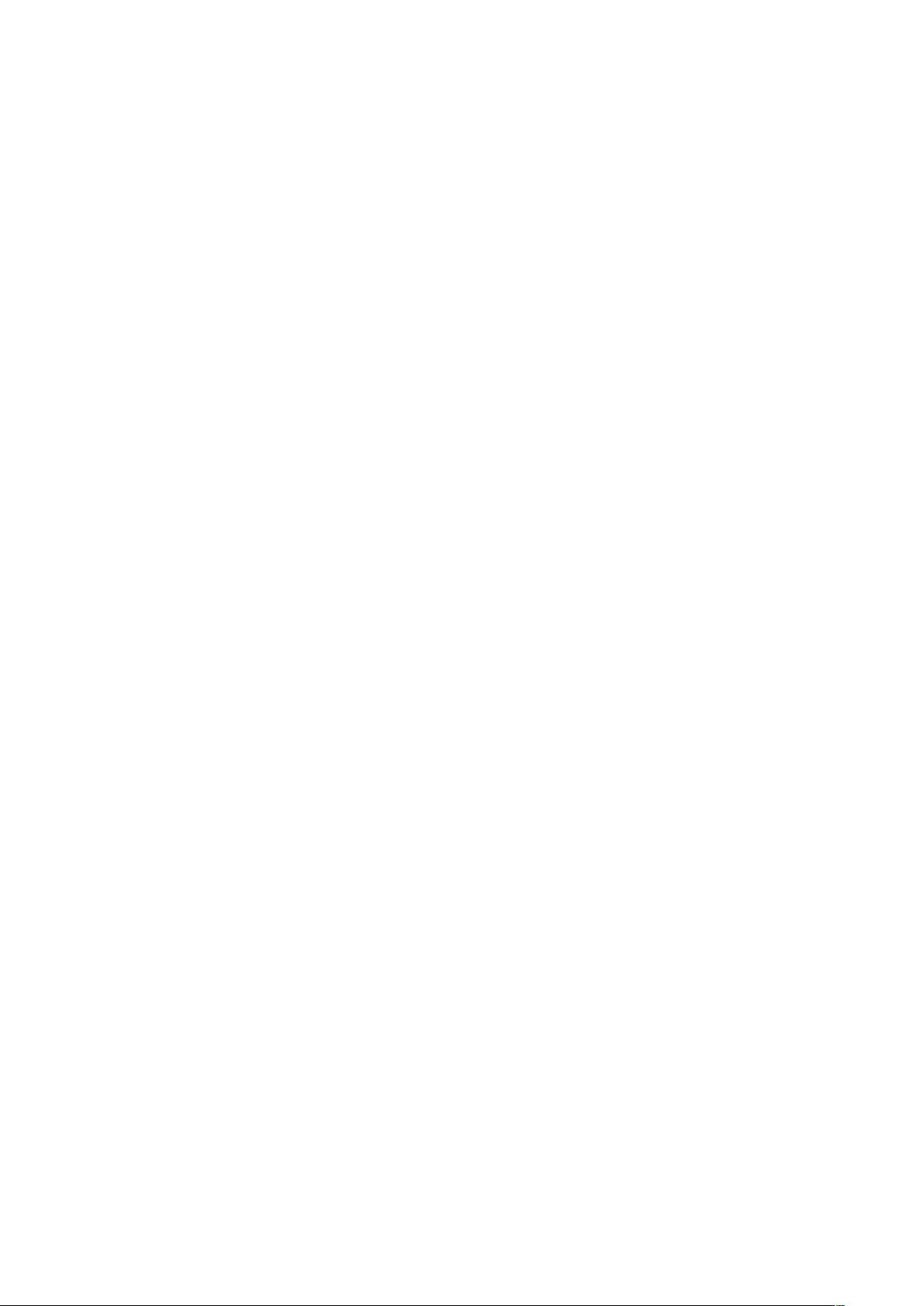SVN服务配置教程:安装、后台化与SASL选项详解
需积分: 3 143 浏览量
更新于2024-08-01
收藏 113KB DOC 举报
本文是一份关于SVN(Subversion)配置的详细指南,主要针对Windows系统用户,特别是对于初次接触或希望优化SVN服务的朋友。文章首先介绍了如何将Subversion的svnserve服务程序转换为Windows后台服务,以便于系统的自动管理和维护。
步骤1:安装与配置服务
- 安装Subversion到C:\Program Files\Subversion\bin路径下,确保所有必要的文件都在此位置。
- 在命令行界面执行`sccreatesvnserver`命令,其中参数`binPath`指定svnserve.exe的路径,如`"C:\Program Files\Subversion\bin\svnserve.exe --service -r D:\svnroot\repository"`。这会创建一个名为svnserver的服务,其对应的版本库根目录为D:\svnroot\repository,支持多个版本库的管理。
- 删除服务时,使用`scdeleteSvnService`命令。
- 要修改服务配置,可以通过`scconfig`命令更改`binPath`、`DisplayName`和`start`属性,例如设置服务启动为自动(`start=auto`)。
步骤2:启用SASL支持
- SASL(Simple Authentication and Security Layer)是Carnegie Mellon University开发的开源软件,它提供了额外的安全选项,包括身份验证和加密。如果服务器和客户端都支持SASL,你可以利用这些功能来增强访问安全性,如默认的CRAM-MD5认证。
- 如果需要使用SASL,你需要确保服务器和客户端配置正确,以便能够利用如Kerberos、GSSAPI等更复杂的认证方法。
总结:
本篇指南详细讲解了在Windows环境下安装、配置和管理SVN服务的过程,以及如何利用SASL提升服务安全。通过这些步骤,新手可以轻松上手SVN,并根据需求调整服务设置以适应团队协作和版本控制的需求。
115 浏览量
517 浏览量
2009-09-24 上传
2012-02-06 上传
2011-03-09 上传
2008-07-15 上传
105 浏览量
117 浏览量
点击了解资源详情
吴超2001
- 粉丝: 1
最新资源
- Rust编程技巧:提升代码清晰度与去嵌套的艺术
- A星算法在迷宫寻路中的应用测试
- Oracle性能优化与SQL艺术经典书籍推荐
- 锐捷RG-MTFi-M520车载Wi-Fi固件升级指南
- 基于Vant实现的Vue搜索功能页面
- 3w+成语词典资源库,拼音解释出处一应俱全
- GFN_SugarMouse: 碳水化合物与蛋白质相互作用对代谢健康影响分析
- Delphi XE中JSON格式化的两个关键文件解析
- ActiveRecord咨询锁定技术解析与实践指南
- Nexus 6通知LED功能开启与关闭指南
- PanDownload搜索插件的高效下载解决方案
- yed2Kingly: 实现图形编辑器yEd到Kingly状态机JSON的自动化转换
- 保护U盘免受蠕虫感染的免疫工具
- 低成本继电器板实现百叶窗远程及本地控制方法
- 前端开发实践:HTML与JavaScript基础教学
- HarmonyOS 2中Webpack代码拆分技术比较:动态导入与捆绑加载器